Utilizați metoda încorporată sau un instrument terță parte
- Importul vCards în Outlook ajută la stocarea tuturor detaliilor de contact și la trimiterea rapidă de e-mailuri din agenda.
- Un fișier VCF (vCard) este mai mult decât adresa de e-mail, care conține, printre alte informații, adresa fizică, numărul de telefon mobil și codul poștal.
- Pentru a importa vCard-uri, puteți utiliza expertul încorporat din Outlook sau puteți utiliza un instrument de încredere terță parte.
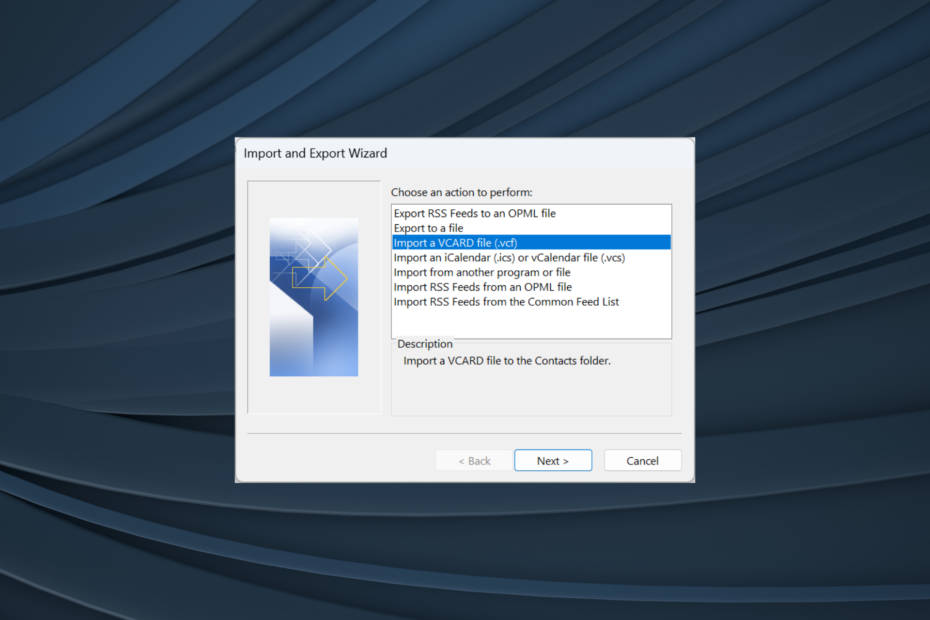
VCF sau Virtual Card Format, este o carte de vizită digitală care stochează informații importante de contact, inclusiv numele, numărul de telefon, adresa de e-mail, adresa fizică și codul poștal, printre altele. Și utilizatorii Outlook pot importa cu ușurință vCard-uri în cel mai scurt timp.
Funcționalitatea este încorporată în Outlook, dar procesul este puțin plictisitor atunci când vine vorba de importul vCard în vrac și aici intervine un instrument de importare vCard. Continuați să citiți pentru a afla toate modalitățile prin care puteți importa fișiere VCF în Outlook 365.
Outlook acceptă vCard?
Da, Outlook acceptă importarea vCard-urilor. Este mai ales mai ușor să o faci în Outlook pentru Outlook 2021, 2019, 2016 și 2013, dar poți face asta și în versiunile mai vechi.
De asemenea, este posibil să importați fișiere vCard din alt software importând contactele VCF separat, importând fișierul CSV indirect sau importând fișierul PST cu totul.
Amintiți-vă, aproape toți clienții de e-mail și chiar și sistemele de operare acceptă fișiere VCF. În timp ce pentru majoritatea, metodele încorporate ar funcționa, în unele cazuri, poate fi necesar să utilizați un instrument dedicat sau terță parte pentru a deschide sau a importa vCard-uri.
De asemenea, Outlook este una dintre opțiunile preferate pentru importarea vCard-urilor, în primul rând din următoarele motive:
- Prezintă toate informațiile cu acuratețe: Deoarece informațiile stocate în vCards sunt esențiale, este important ca toate acestea să fie importate și, de asemenea, cu acuratețe. Și Outlook face asta perfect, mai bine decât altele clienți de e-mail populari.
- Sigur: Outlook, fiind o platformă sigură de gestionare a e-mailului, asigură că informațiile stocate în format de fișier VCF rămân în siguranță.
- Import rapid: Procesul de importare a contactelor și a cardurilor vCard este adesea cel mai rapid din Outlook și oferă mai multe metode pentru a face acest lucru, făcându-l alegerea perfectă.
Cum se importă manual vCard-uri în Outlook?
- Lansați Outlook aplicație și faceți clic pe Fişier meniu din stânga sus.
- Click pe Deschideți și exportați.
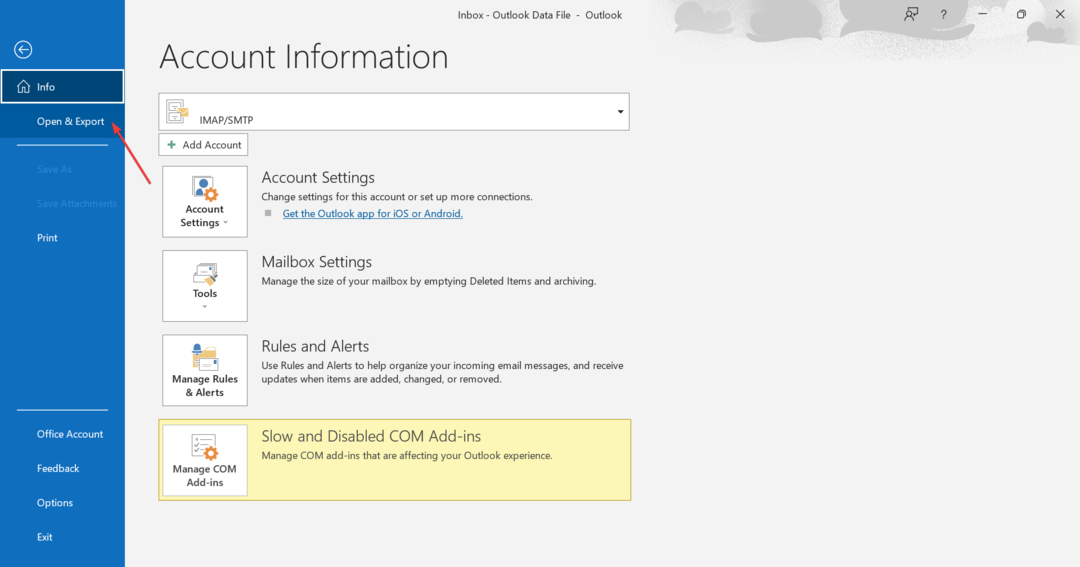
- Acum, faceți clic pe Import Export.
- Selectați Importați un fișier VCARD (.vcf) din listă și faceți clic Următorul.
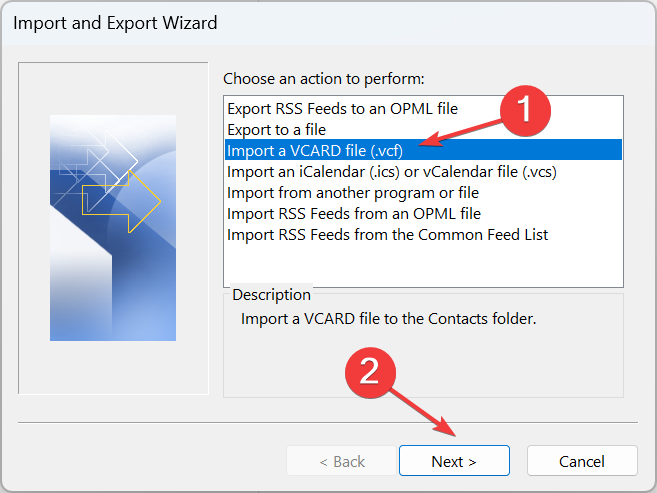
- Mergeți la folderul de destinație în care este stocat fișierul VCF, selectați-l și apoi faceți clic pe Deschis.
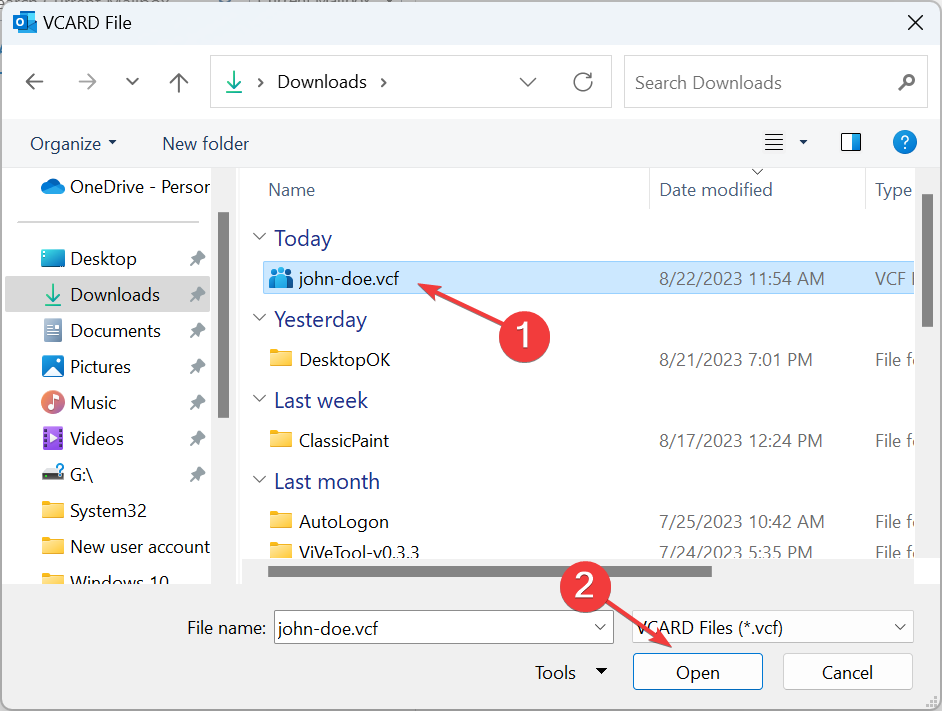
- Odată terminat, VCARD va fi importat în Outlook. Nu ar trebui să dureze mai mult de câteva secunde.
Asta este! Vedeți cât de simplu este să importați un fișier VCF (vCard) în Outlook pentru un singur contact. Problema este că funcționează în același mod pentru mai multe contacte, ceea ce face ca procesul să consume mult timp.
Deci, deși importarea manuală a vCard-urilor în Outlook prin metoda încorporată este o soluție fiabilă, utilizarea unui instrument terță parte pentru mai multe fișiere VCF sau o întreagă listă de contacte pentru a procesa importul în bloc este Cel mai bun.
- Ce este Outlook BAK File? Cum să deschideți/restaurați un fișier BAK
- Ce este o întâlnire provizorie în Outlook? Cum le folosesc?
- Aceasta este Locația fișierului Outlook PST în Windows 11
- Cum se actualizează lista globală de adrese în Outlook
- Cum să resetați vizualizarea Outlook la setările sale implicite
- Du-te la site oficial, apoi descărcați Instrumentul vCard Importer.
- Rulați configurarea și urmați instrucțiunile de pe ecran pentru a finaliza procesul de instalare.
- După ce ați terminat, lansați aplicația și faceți clic pe Adauga fisier aproape din stânga sus.
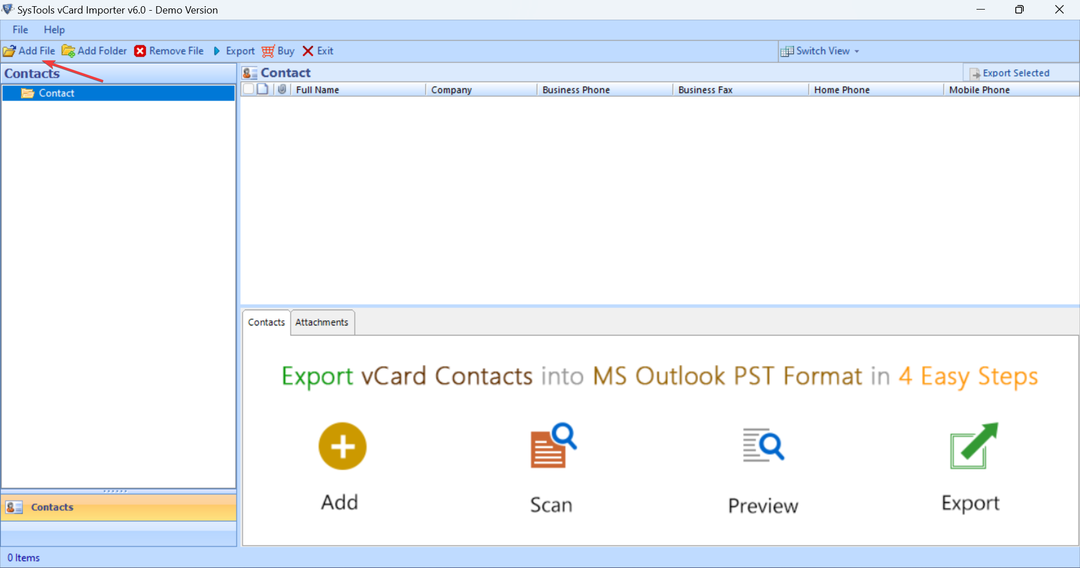
- Mergeți la folderul în care vCard-uri sunt stocate, selectați tot ce doriți să importați și faceți clic Deschis. Pentru a importa mai multe contacte, țineți apăsat butonul Ctrl tasta, apoi selectați intrările individuale.
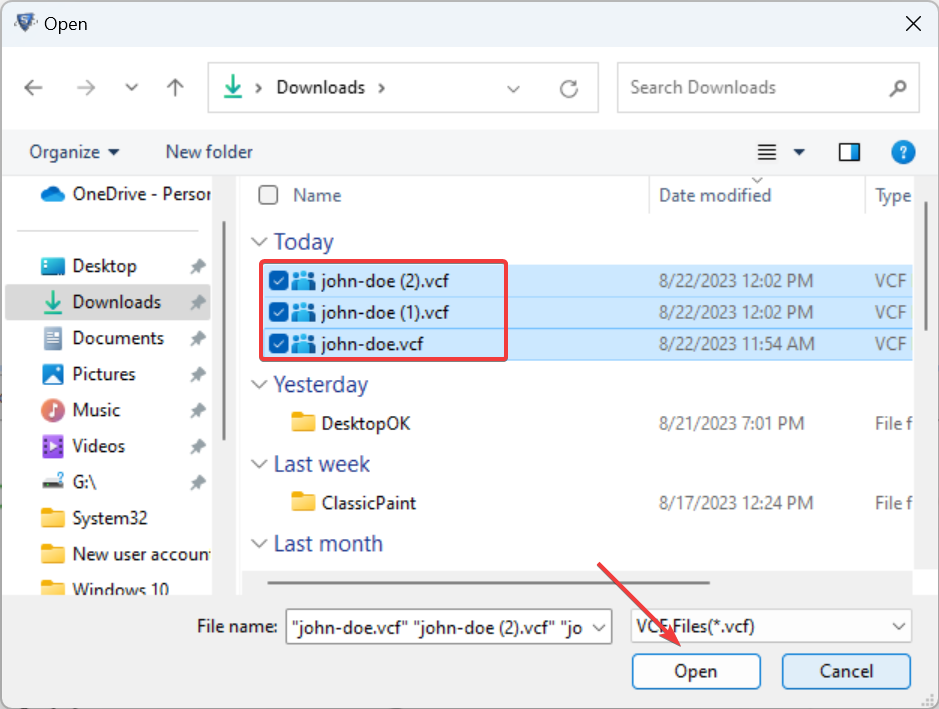
- După ce ați ales fișierele VCF, selectați Orizontală sau Vertical sub Comutați vizualizareași asigurați-vă că toate informațiile de contact sunt disponibile.
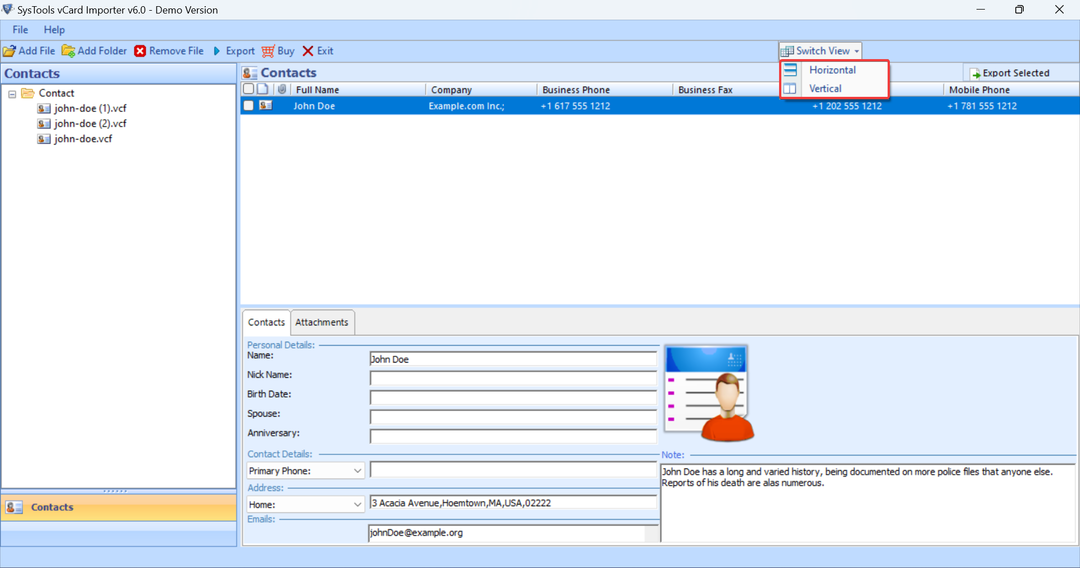
- Apasă pe Export buton.
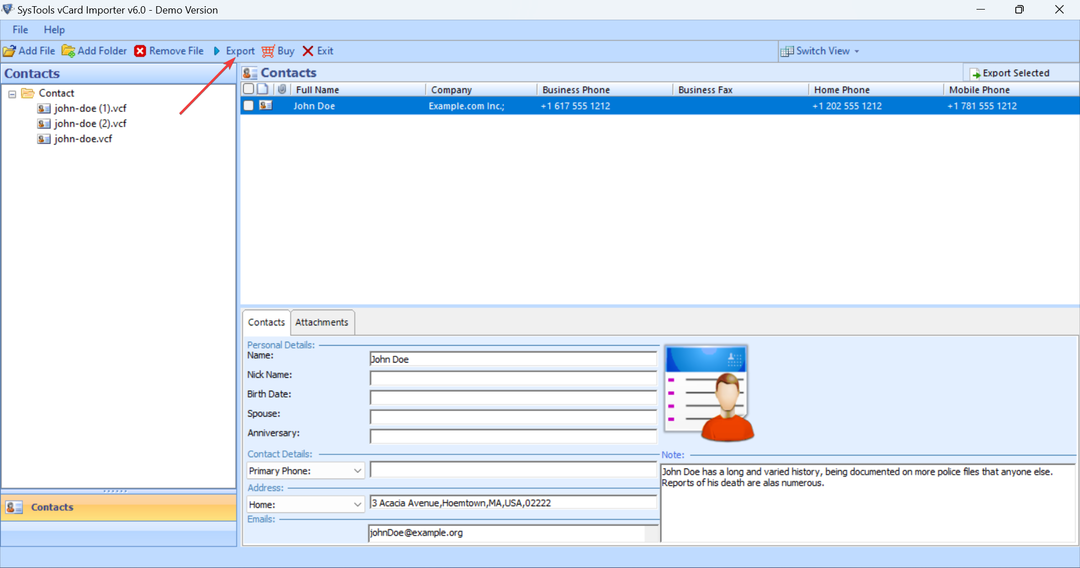
- Acum, selectați a lua legatura folderul din stânga, alegețiProfil MS Outlook, selectați opțiunile necesare din meniurile derulante de sub Destinaţieși în cele din urmă dați clic pe Export.
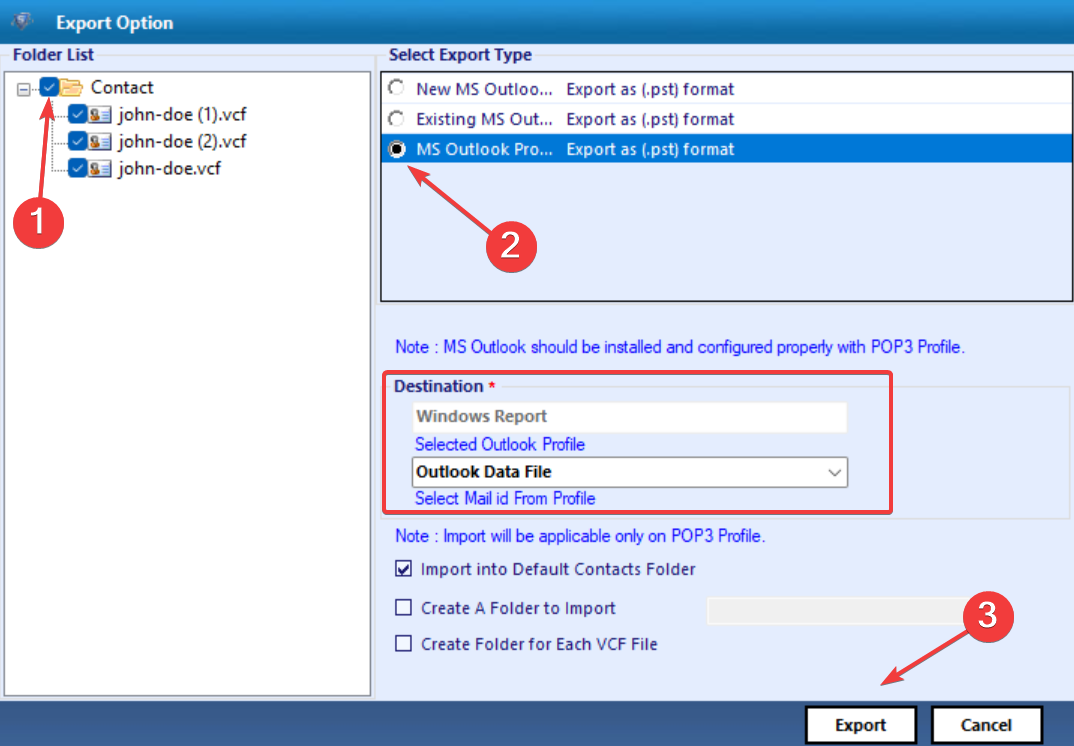
- Acum ar trebui să primiți o confirmare.
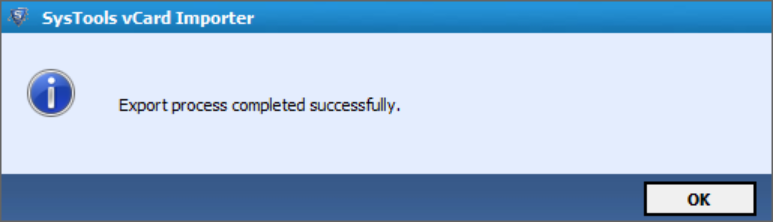
- The Instrumentul vCard Importer prezintă, de asemenea, un raport care listează toate contactele care au fost importate cu succes și cele care au eșuat.
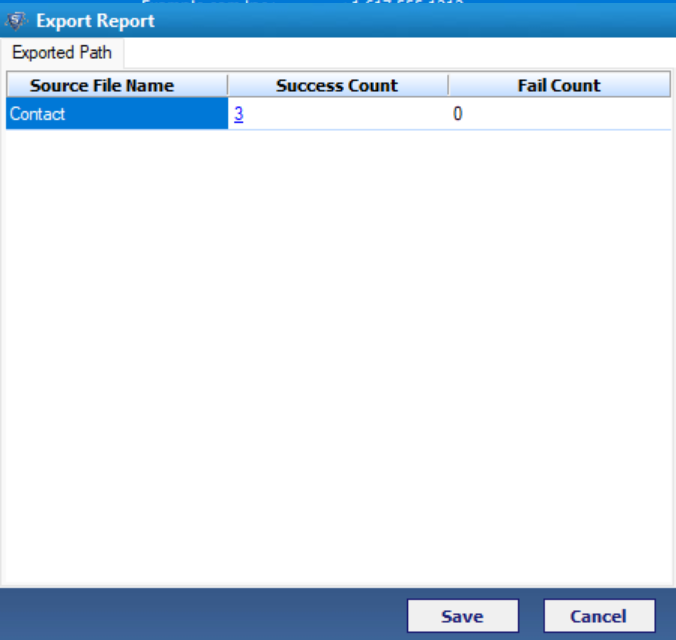
- Veți găsi acum aceste contacte în Outlook Carte de adrese.
Aceștia sunt câțiva pași simpli pentru importarea vCard-urilor în Outlook folosind Instrumentul vCard Importer. Vă recomandăm instrumentul datorită funcționării eficiente și a interfeței de utilizator simplă. Există însă și alte opțiuni disponibile. Acestea includ:
- 4Team SyncWiz: Permite sincronizarea automată a calendarului și a contactelor, importul ușor de vCard și trimite peste 4000 de vCard într-un fișier mic.
- Adresa Magic Plus: Permite conversia agendei de adrese între diferite servicii de e-mail și stochează toate informațiile de contact.
- vCard Converter: Asigură acuratețea datelor și permite conversia vCard în format CSV, PDF, Doc, HTML și Excel, printre altele. Versiunea demo permite doar până la 25 de contacte din fiecare folder.
Asta e tot! Acum știți că importarea vCard-urilor în Outlook este simplă, indiferent dacă este un fișier VCF individual sau în vrac. Și datele de contact rămân nemodificate în proces.
Utilizarea unui instrument terță parte permite, de asemenea, utilizatorilor să convertească o carte de vizită virtuală într-un tip de fișier CSV. Și poți întotdeauna descărcați contactele Outlook după actualizarea listei de contacte.
Înainte de a pleca, află cum să faci creați categorii Outlook sau la creați un e-mail de grup.
Pentru orice întrebări sau pentru a partaja instrumentul dvs. preferat pentru a importa vCards, lăsați un comentariu mai jos.


![O eroare neașteptată vă împiedică să copiați fișierul [FIX]](/f/713c6dfa00be43e7c0139b73a0c864ef.jpg?width=300&height=460)